Инсталиране Oracle Linux 6 (6
Стъпка по стъпка ръководство за начинаещи инсталиран OS Oracle Linux 6 (6.2). Описан инсталация OS е специализирана за монтаж на базата данни Oracle на сървъра.
Като експериментален сървър действа като виртуална машина VMware ESXi 5.0.0 (тип «Oracle Linux 4/5/6 (64-битова)») с четири виртуални дискове. Всеки виртуален диск симулира логически дял или отделна RAID RAID, т.е. на истински сървър може да бъде от всички дискове, за да създадете един дял RAID10 и го разделете на 4 логически дялове, или да създадете 4 отделни RAID10 масив. Прочетете повече на моите мисли върху дисковата подсистема може да се прочете тук (Някои мисли за дисковата подсистема). Съображенията за размера на тези устройства виждате по-долу.
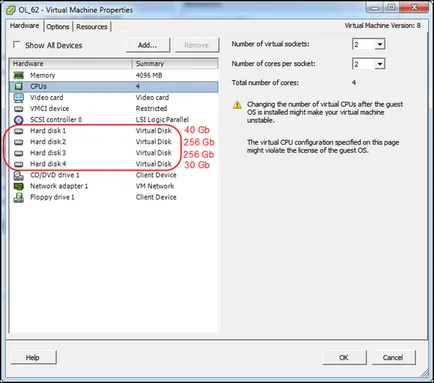
1) Натиснете Enter. В този случай, инсталацията ще се проведе в графичен режим.
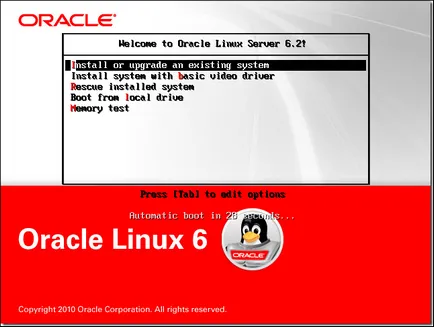
2) Ако инсталирате от DVD са поканени да го проверите (внезапно DVD развали). Аз избирам «Skip«, за да не губят време.
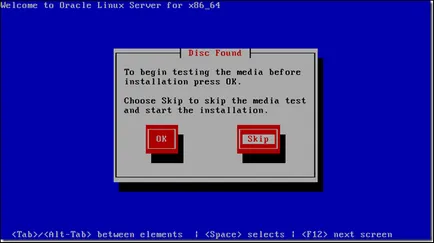
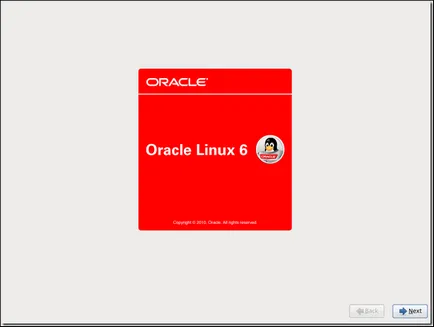
4) Изберете езика по време на инсталацията (то ще бъде показано на етикета в инсталатора екрани). Аз избирам «английски«, защото Аз абсолютно не се притеснява, но ако имате някакви проблеми при инсталиране, намери информация по въпроса в интернет на английски език са много по-вероятно, отколкото руски.
ЗАБЕЛЕЖКА: Превключване между езиците в инсталатор = Shift - Shift.
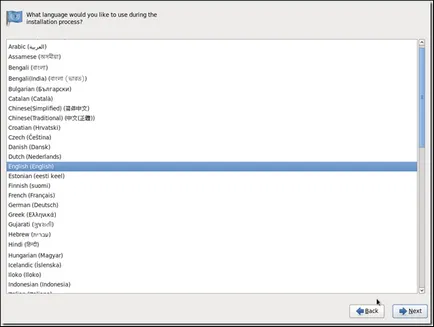
5) Поставете оформление на клавиатурата по подразбиране. Аз избирам «английски» (руска клавиатурна подредба, аз обикновено се добавят след инсталиране на операционната система, ако е необходимо).
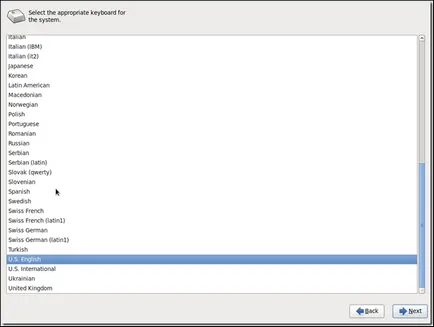
6) Необходимо е да се избере типа на устройството, в който се наблюдава на инсталацията. За конвенционален диск или RAID изберете «Основни устройства за съхранение«.
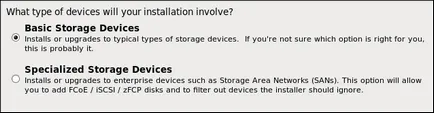
7) предупреждение, че инсталаторът не намери таблицата на дяловете, или който и да е файловата система на диска, но въпреки това, устройството (диск) може да съдържа данни. Поради това се предлага да продължите инсталацията или заличаване на данни, или на инсталационния диск, няма да бъдат направени.
Да се включа за инсталирането на отстраняване - «Да, изхвърлете« данни.
Отметка в долния «Прилагане на избора ми за всички устройства с неоткрити или подялба на файлови системи» позволява да се разшири си решение относно други дискове също. Ако тя се отстранява за всеки диск, можете да вземете самостоятелно решение.
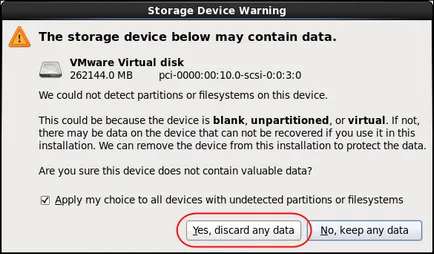
8) Мрежови настройки. Тук трябва да въведете името на компютъра (име на хост). защото Оставям получават автоматично настройките на мрежата чрез DHCP, той може просто да кликнете «Следваща«. В противен случай всички мрежови настройки могат да се променят на този екран.
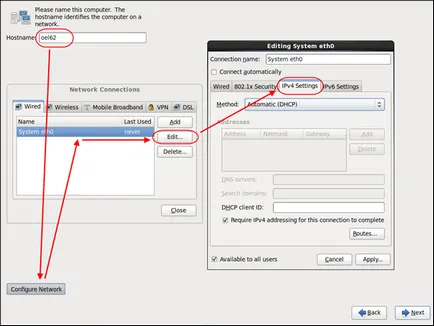
9) Изберете желаното време зона.
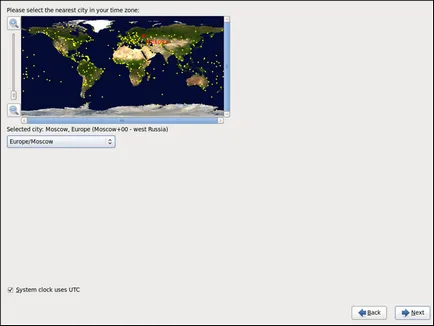
10), корен, потребителска парола. Root - е компютърна суперпотребител и парола, така че трябва да бъде страхотно, особено по отношение на производствените сървъри. И - не забравяйте, че 🙂
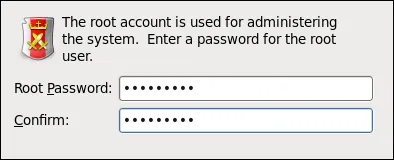
ЗАБЕЛЕЖКА 1. В същото диск може да бъде не повече от 4 основни дяла.
Отивам да използвате следния дял на диска, за да дял:
Диск дял 1 = 3 = / (корен), ТМР. суап = (файлова система).
Disk 2 = 1 дял на целия диск = DB файлове = (ASM).
Disk 3 = 1 дял на целия диск = FRA = (ASM).
Disc 4 = 1 целия диск дял = ремонтирам трупи = (ASM).
Ето защо, аз избирам "Създаване на оформление" - ръчно разделяне.
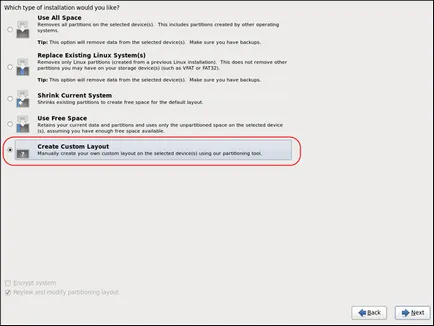
Аз изберат и по-свободно пространство на първия диск «Свободен» и натиснете «Създай» (това трябва да се повтаря за всеки дял е създаден).
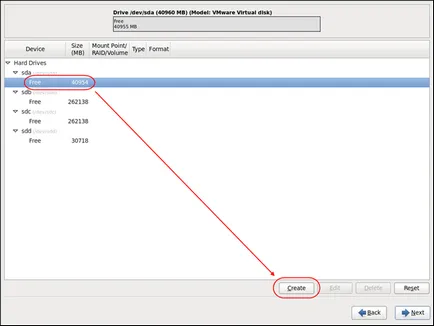
Отказ за всички дялове - «Стандарт Partition«. И натиснете "Създаване на«.
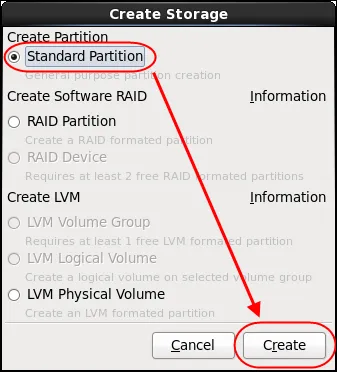
Има прозорец за настройка на параметрите на дяловете.
Първи дял - суап. Изисквания за суап.
(RAM между 1 GB и 2 GB размяна = 1.5hRAM
Между 2 GB RAM и размяна = RAM 16 GB
Повече RAM 16 GB размяна = 16 GB)
т.е. суап за моя случай, за да бъде 4GB
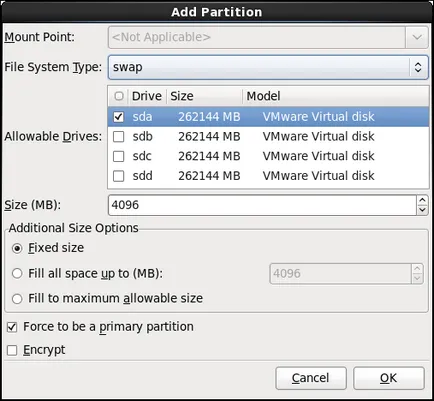
Втори дял - / ПТУ. Документация за Oracle изисква 1GB. Правя 10GB, защото Аз съм тук, понякога се съхранява временно боклук. Ето, например, можете да сложите Oracle разпределение и след инсталацията, за да го премахнете.
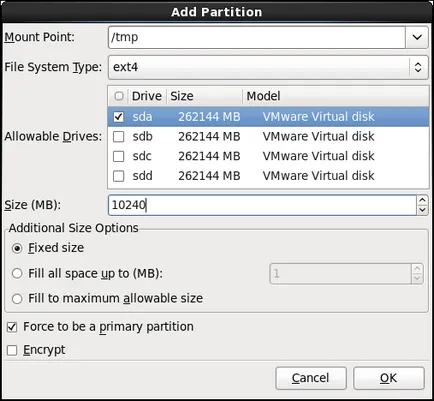
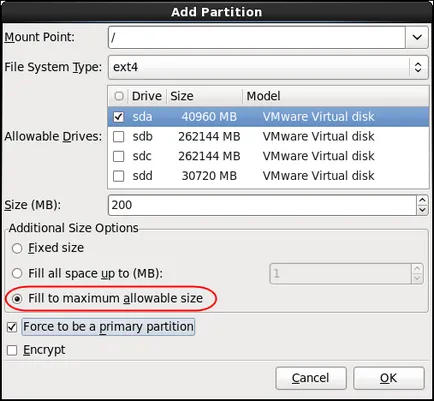
Това е, което аз направих като резултат.
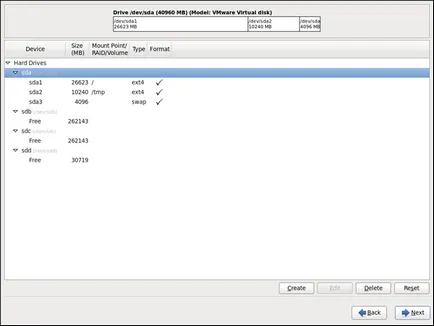
Останалите дискове под ASM и аз не ги докосват все още. Аз натиснете «Следваща«.
12) Друго предупреждение, вече форматирана сега, че данните могат да бъдат унищожени. Дали да избера «Формат« на.
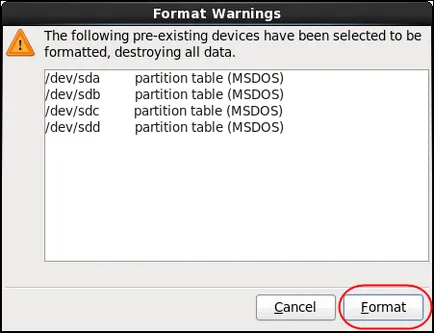
13) Последно предупреждение 🙂 Opt «Напиши промени диск«.
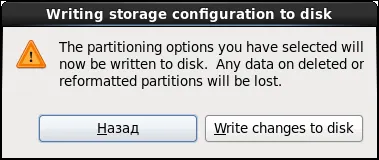
14) екран конфигурация OS зареждане на ОС (зареждане). Нищо не се променя.
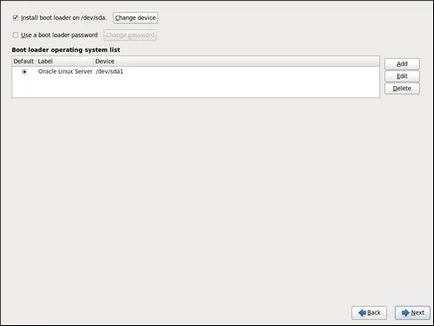
15) Избор на вида на инсталацията. Oracle, по-добре да изберете «Основна Сървър» - ще се монтира с всичко необходимо и нищо повече.
Не забравяйте да поставите отметка в квадратчето "Персонализиране сега«, за да може да се определи график веднъж по време на инсталацията на операционната система, защото след това ще трябва да бъде по-трудно, и графика, трябва да инсталирате Oracle.
Забележка 1. Инсталиране на Oracle на Linux без графики, например чрез мълчание, но това е друга история. Да, и да не казвам командния ред апологети в графика за администриране на сървъра някак си по-уютен.
Бележка 2: Ако изберете вида на инсталацията «Database Server» dopolnietlno, че ще бъде инсталиран MySQL, на PostgreSQL - Оракулът да е без значение, следователно, да има смисъл да изберете този тип - не.
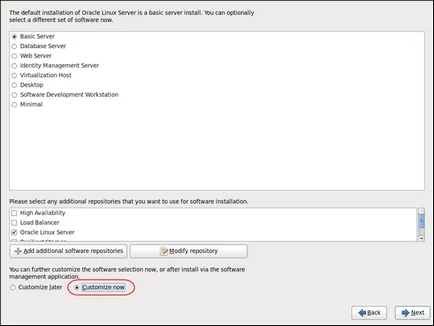
16) Ако предходния параграф 16 беше избрана отметка «Customize сега» - получите този екран. Тук трябва да изберете «Настолни» и изберете всички квадратчета, както е показано по-долу. Необходимо е да се инсталира на графичната подсистема на операционната система и плащам Gnome подразбиране.
Фигурата показва, че графичната обвивка KDE не е инсталиран. Лично аз вярвам, че е по-тежък от Gnome и че е на сървъра, към нищо. Gnome ще бъде достатъчно 🙂
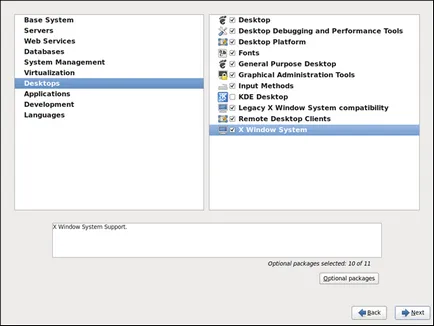
17) В процеса на инсталиране. Чакаме.
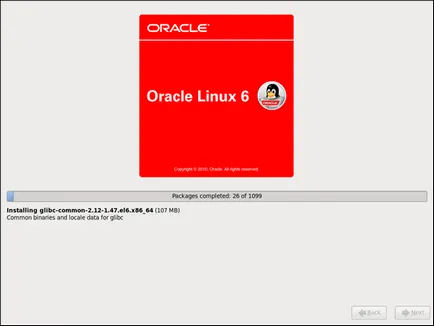
18) Всичко! монтаж OS е завършено успешно. Рестартирайте!
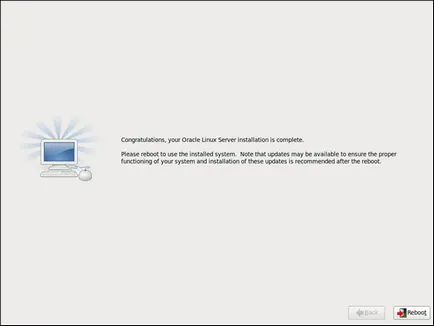
19) След първия рестарт започне Настройките за агента. което помага да се държи конфигурацията на първичния сървър.
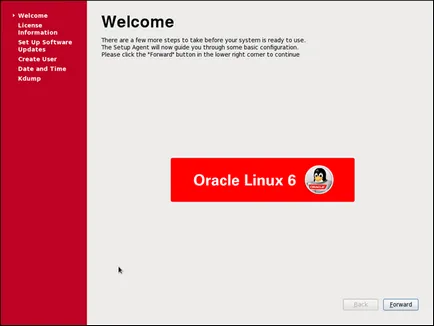
20) да приемете лицензното споразумение.
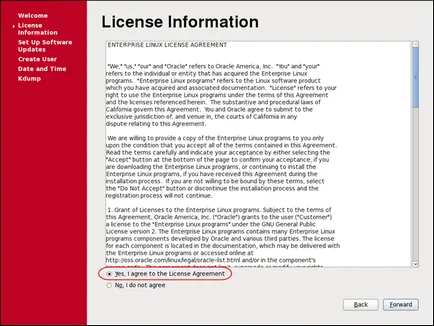
21) Предлага се да се инсталира актуализациите за сървъра. Трябва да имате достъп до мрежата за Linux Unbreakable (ULN). Отказвам се от това точно сега? натиснете «Напред«.
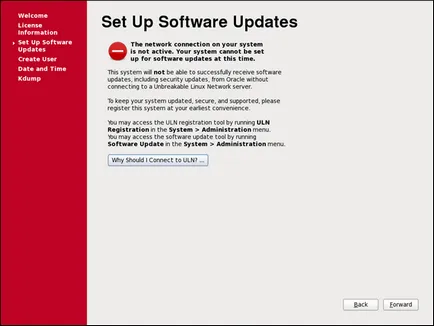
22) Предлага се да създадете потребител. Сметта от него.
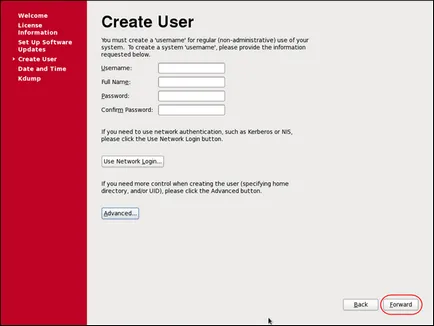
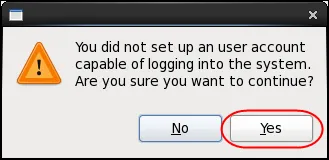
23) Дата и други настройки на времето. В този случай, да включа КТМ, т.е. настройките за дата и час ще бъдат получени чрез интернет от сървър време. За промишлена система по-добре да зададете настройките ръчно или да използвате вашия локален сървър NTP, особено ако датата и часа са от решаващо значение за вашите приложения.
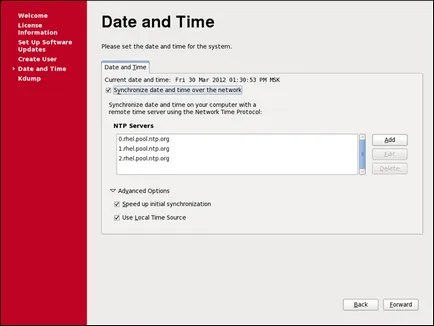
24) Kdump - механизъм, който, когато разпадането на ядрото на системата, ще напиша на сметището, което може да помогне да се разберат причините за разпадането. Включване или не - да вземе решение (на този на производствения със съществуващата подкрепата на Oracle бих включват).
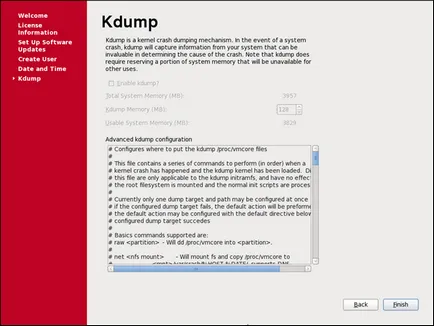
25) Всичко. Можете да влезете.
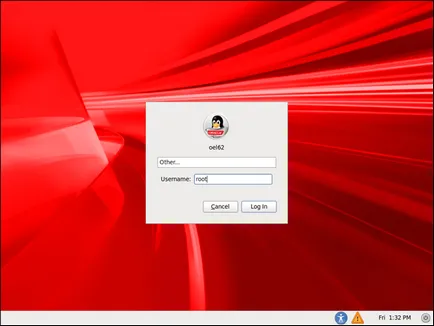
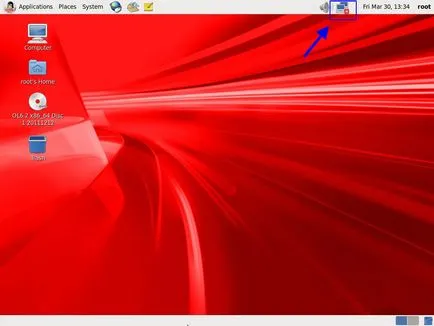
Смятате Oracle Linux, за разлика от Red Hat в Агента отстранен екраните, където можете да деактивирате SELinux и Firewall. Ето защо, веднага след инсталирането на тези системи са включени. Поради това, когато инсталирате Oracle може да се наблюдава друга грешка. Затова аз препоръчвам, че по време на инсталацията на Oracle - деактивирате SELinux и Firewall (тогава те могат да бъдат включени отново и конфигуриране).
Необходимо е да се създаде SELinux = забраните във файла / и т.н. / SELinux / довереник и да рестартирате сървъра.
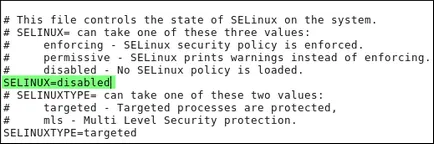
Започнете Firewall управление на комунални услуги
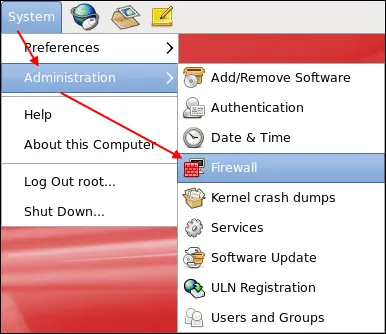
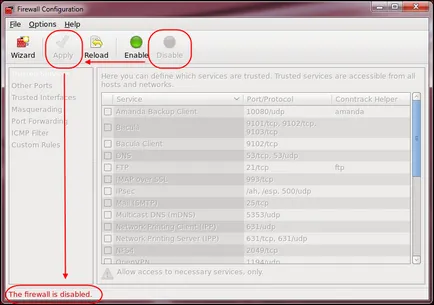
- Автор: Дмитрий Bobrovsky Google